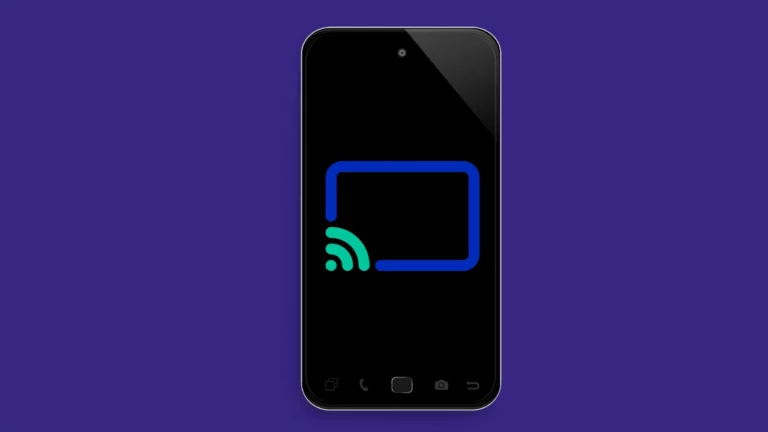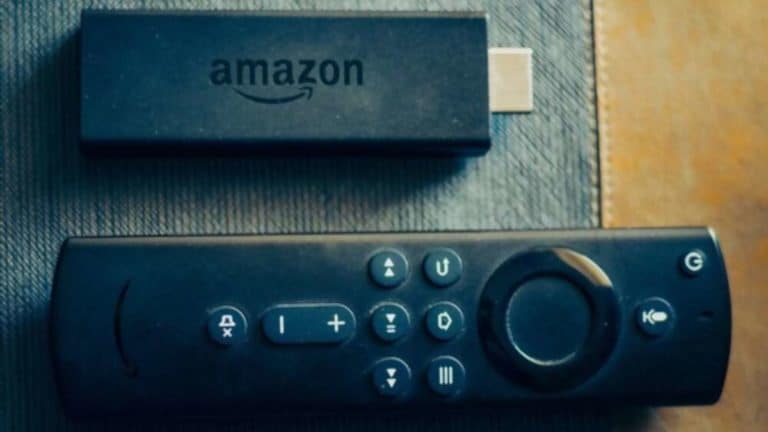Quando uma atualização de software é instalada no Firestick, você deve ter encontrado uma tela de espera que diz “Otimizando armazenamento e aplicativos do sistema”.
A razão pela qual você está aqui é que o problema piorou quando o Firestick continuou repetindo a mesma mensagem várias vezes e parou de funcionar.
Isso é típico para cada Fire Stick, quase todas as marcas e modelos de TV são afetados, assim como todas as versões e tipos de produtos do Firestick.
Seu Firestick pode estar travado no processo de otimização do armazenamento e dos aplicativos do sistema por vários motivos. O Amazon Fire TV Stick pode enfrentar esse tipo de problema devido a problemas de hardware ou software.
Conhecer as causas típicas do ciclo Firestick “Otimizando Armazenamento e Aplicativos do Sistema” pode ajudá-lo a evitá-lo.
Se você deseja se livrar da tela travada, este artigo é nossa pesquisa completa sobre maneiras de reiniciar o Fire Stick e funcionar bem.
Por que meu Firestick diz otimizar o armazenamento e os aplicativos do sistema?
Se o seu Fire Stick travar e disser “otimizando armazenamento e aplicativos”, tente desconectá-lo e reconectá-lo. Se isso falhar, conecte-o a outra porta HDMI e reinicie sua TV.
Geralmente, o firestick diz a mensagem 'otimizando armazenamento e aplicativos do sistema' devido a vários motivos. Alguns deles são os seguintes:
- Firestick não recebe energia suficiente – Um dos possíveis motivos pelos quais seu Firestick não está funcionando pode ser que ele não esteja recebendo energia suficiente. Certifique-se de que todos os cabos estejam conectados corretamente para que tudo possa funcionar sem problemas.
- A porta HDMI está com defeito – O problema pode ser devido a uma porta defeituosa ou danificada. É melhor usar a outra porta para confirmar isso. Isso será discutido com mais detalhes abaixo.
- O cabo USB está danificado ou não está funcionando corretamente– Você também deve verificar se o cabo que está usando ainda está em boas condições de operação. O motivo pelo qual seu gadget não está funcionando pode ser porque você está usando um fio danificado ou desgastado.
- Um adaptador local ou cabo USB – A maioria dos eletrônicos é compatível apenas com acessórios de marca e não com marcas genéricas ou locais.
Como corrigir armazenamento e aplicativos do sistema de otimização do Fire Stick?
O armazenamento do sistema de otimização do Firestick e o loop de aplicativos é um problema raro que nem todos experimentaram.
No entanto, algumas pessoas relataram o problema em Fóruns da Amazon. Essa tela geralmente desaparece após 10 minutos se você a vir após atualizar seu dispositivo ou instalar muitos aplicativos de terceiros.
Se a tela persistir por mais de 10 minutos, pode haver motivo para preocupação. Mas não se preocupe! Existem vários métodos de trabalho para corrigir o problema, descritos abaixo.
Reinicie sua TV
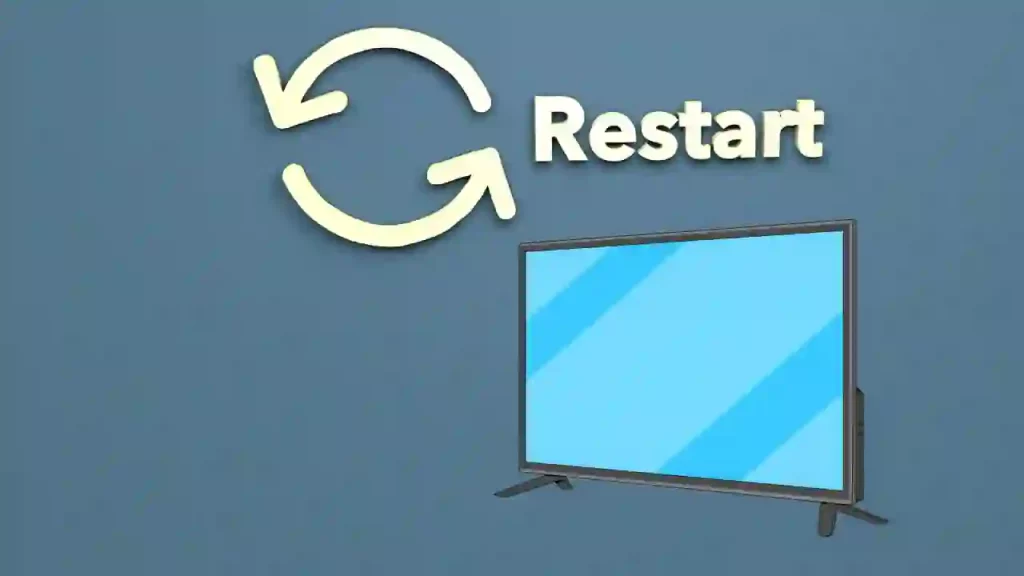
Provavelmente, você está supondo que o problema seja por causa do seu Fire Stick, mas tendemos a culpar o Fire Stick com bastante frequência, então vamos tentar algo diferente aqui e considerar sua TV real como uma fonte potencial do problema.
Dependendo do tipo de sua TV, o procedimento varia, no entanto, o seguinte é um esboço geral:
- Para reiniciar a TV, pressione e segure o botão liga/desliga no controle remoto por cerca de 5 segundos.
- Se o problema persistir, desconecte completamente a TV da tomada.
- Depois disso, pressione e solte o botão liga/desliga da TV.
- Aguarde dois minutos e reconecte o cabo de alimentação da TV.
Atualize seu Fire Stick

Geralmente, é uma boa ideia verificar se há vírus em qualquer um de seus gadgets e atualizá-los com frequência. Pode haver bugs e malware infestando seu dispositivo, criando problemas como o loop de otimização que estamos discutindo aqui.
Os dispositivos eletrônicos geralmente recebem atualizações periódicas e se as atualizações foram fornecidas, mas por algum motivo, o seu dispositivo não as recebeu.
Acesse Configurações > My Fire TV > Sobre > Verificar atualizações do sistema para procurar e atualize seu Fire Stick.
Verifique se há malware
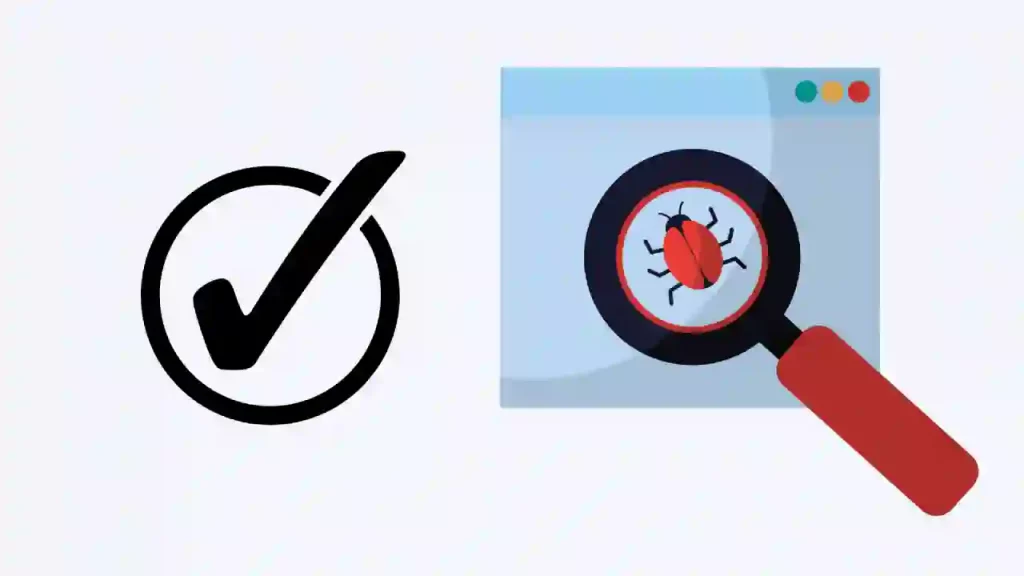
Pode ser aconselhável verificar se há vírus na TV se você tentou instalar recentemente alguns programas de terceiros não identificados.
Dependendo do tipo de sua TV, o procedimento varia, no entanto, o seguinte é uma maneira geral de fazê-lo:
- Vá para as configurações no menu da TV.
- Entre as opções exibidas, escolha Geral.
- Selecione System Manager e, em seguida, selecione Smart Security na lista.
- Selecione Scan from Smart Security clicando.
Teste uma porta HDMI alternativa

Em alguns casos, a porta HDMI com defeito pode ser o problema.
Use as etapas a seguir para reparar o loop de otimização do Fire Stick testando uma porta alternativa:
- Você precisa desconectar o Fire Stick da porta HDMI atualmente ativa.
- Na sua TV, tente usar uma porta HDMI diferente.
- Verifique se o Fire Stick está conectado a uma tomada de parede
Redefinir de fábrica seu Firestick
É necessário tomar medidas mais drásticas se você chegou até aqui em nossa lista de verificação e as coisas não estão progredindo bem.
Vamos tentar redefinir sua TV e seu Fire Stick.
Tome cuidado antes de usar esta etapa porque, durante uma redefinição de fábrica, todos os dados associados à sua conta e os arquivos baixados anteriormente serão apagados.
Para redefinir seu dispositivo de fábrica, você precisa:
- Pressione firmemente os lados traseiro e direito do círculo de navegação no controle remoto ao mesmo tempo por aproximadamente 10 a 15 segundos.
- Selecione Cancelar ou Continuar a redefinição de fábrica na tela da TV.
- O gadget será redefinido automaticamente em alguns segundos se você não o selecionar.
- Agora que você redefiniu o Fire Stick de fábrica, todos os dados associados à sua conta e os arquivos baixados anteriormente serão apagados e ele começará a funcionar como novo.
Reinicie seu roteador
Como o Fire Stick precisa de uma conexão wi-fi forte para funcionar corretamente e evitar travar, o roteador pode ocasionalmente ser o problema.
Para redefinir o roteador, primeiro você precisa desconectar o roteador da parede, deixá-lo ocioso por um tempo e reconectá-lo novamente. Um bom link deve então ser estabelecido servindo uma conexão estável o suficiente.
Pule a chave HDMI
Se a sua TV tiver um switch HDMI, tente desativá-lo para ver se isso muda alguma coisa.
Erros podem ocorrer com menos frequência quando há menos dispositivos envolvidos no processo.
Conecte-se com cabo de alimentação OEM e cabo USB
Geralmente, você deve poder usar qualquer cabo de alimentação que desejar, mas, por algum motivo, esse não é o caso do Amazon Fire TV.
Você só deve usar Adaptador de energia original do Firestick e suprimentos que acompanham qualquer dispositivo elétrico. O uso de um anexo de terceiros pode fazer com que ele tenha um desempenho menos eficaz.
Para um desempenho ideal, tanto quanto possível para você, use apenas o filtro de linha fornecido.
Usar o cabo USB original também é igualmente aconselhável. Usar um cabo USB de terceiros com o Fire Stick oferece menos perigo do que usar um adaptador de energia de terceiros porque os cabos USB são projetados para serem universais.
Mas ainda assim, podem surgir problemas e, no Fire Stick, o problema "Otimizando armazenamento e aplicativos do sistema" ainda pode ser causado por uma conexão USB não oficial.
Você pode reparar rapidamente o loop de otimização apenas mudando para um cabo de alimentação original da Amazon.
Considere retirar os cabos de extensão
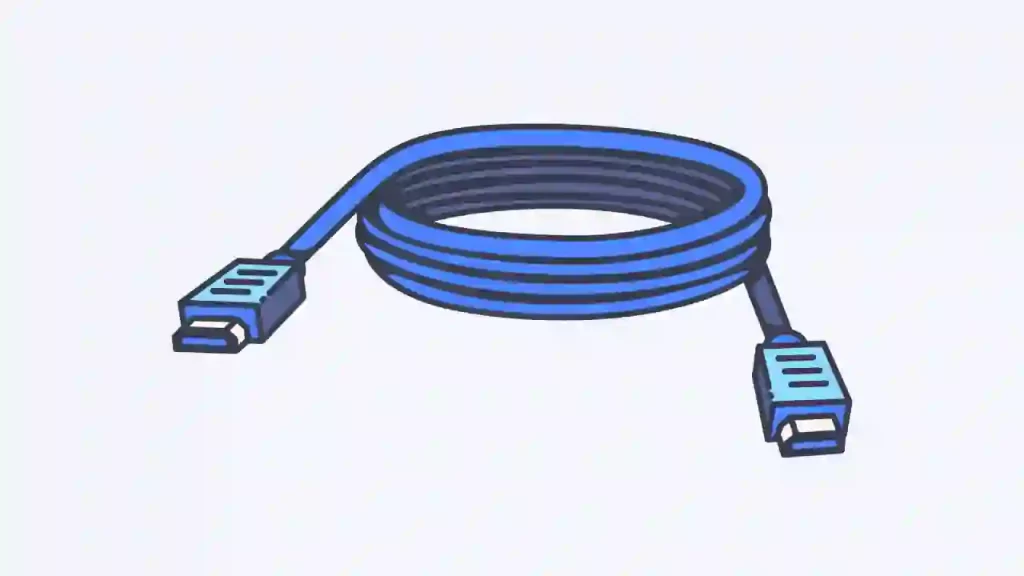
Você deve desconectar qualquer cabo micro USB que possa ter sido inserido no adaptador de energia do Firestick.
Como explicamos anteriormente, seu Fire Stick pode precisar ser reiniciado se esses cabos não fornecerem energia suficiente para operar.
Examine suas portas HDMI
Verifique se a parte traseira da sua TV não possui outros plugues conectados ao lado do Fire Stick. Certifique-se de desconectar qualquer um, se houver algum, e verifique se o problema foi resolvido.
Fale com o Suporte ao Cliente
Os métodos acima mencionados devem resolver o problema e restaurar o funcionamento normal do Fire Stick.
Mas, como opção final, se o problema persistir e a tela do Fire TV ainda exibir a mesma mensagem "Otimizando armazenamento e aplicativos", você poderá entrar em contato Atendimento ao cliente amazon.
Os profissionais com quem você fala farão um exame mais aprofundado do problema e fornecerão uma solução confiável.
Conclusão
Mencionamos algumas causas para informar os motivos pelos quais a tela do Fire TV congela com a mensagem "Otimizando armazenamento e aplicativos".
Depois de entender a causa do problema, o que esperamos que você faça agora, você pode resolver rapidamente um problema, pois está ciente de sua causa raiz precisa.
Também mencionamos várias correções, como reiniciar sua TV, reiniciar o Fire Stick, usar uma porta HDMI alternativa, usar o cabo OEM e o cabo de alimentação e atualizar o software Fire Stick, entre outros.
A opção final é uma redefinição de fábrica se essas técnicas não funcionarem e a tela do dispositivo firestick exibir a mesma coisa.
Se o seu Firestick tiver um problema técnico sério, se o seu fire tv stick exibir a mesma coisa, leve-o ao Atendimento ao cliente do Amazon Fire TV Stick o mais rápido possível.
Perguntas mais frequentes (FAQs)
Como faço para reparar meu Fire Stick controlo remoto?
Tente substituir as baterias no controle remoto Fire Stick, em seguida, emparelhe-o novamente com o dispositivo e certifique-se de evitar obstáculos ou interferências entre a TV e o controle remoto.
Um método alternativo que você pode usar é usar o Aplicativo Fire TV no seu telefone como controle remoto se o controle remoto ainda não responder.
Como posso fazer a tela em branco do Fire Stick desaparecer?
Se você sabe a razão exata, então muito bem, no entanto, se você não sabe, então você pode tentar alguns truques universais.
Desconecte o Fire Stick da energia e aguarde 30 segundos e, em seguida, reconecte-o ao resolver uma tela preta.
Considere uma porta HDMI diferente ou uma TV diferente se o problema persistir. Se você continuar tendo problemas, talvez seja necessário entrar em contato com o suporte da Amazon.
Como otimizar um Fire Stick lento?
Se o seu bastão de fogo estiver muito lento, você deve otimizá-lo. A otimização é sugerida devidamente para que seu Fire Stick continue funcionando por mais tempo.
Aqui estão as etapas para otimizar seu Fire Stick:
- Comece abrindo a interface do Fire TV.
- Vá para o menu inicial depois disso.
- Agora, você precisa rolar para a direita nas opções do menu na parte superior da tela.
- Em seguida, selecione Configurações.
- Na tela exibida, role para a direita e selecione Dispositivo.
- Na próxima tela exibida, selecione Verificar atualização do sistema e confirme.
- Seu software Fire Stick será atualizado e seu funcionamento será otimizado.